Cara Meningkatkan FPS Laptop

Bermain sebuah game merupakan salah satu kebutuhan untuk sebagian orang sebagai sarana hiburan.
Bukan hanya untuk hiburan ataupun hobi saja namun bermain sebuah game dapat dijadikan sebagai obat stres bahkan bermain game juga dapat dijadikan sebuah ladang penghasilan.
Namun kesenangan dan kenyamanan merupakan sebuah kunci paling utama pada saat bermain game.
Tentunya jika kita ingin mendapatkan FPS yang tinggi kita membutuhkan sebuah hardware dengan spesifikasi yang tinggi juga.
Baca juga: Cara Mempercepat Kinerja Laptop.
Cara Meningkatkan FPS Saat Bermain Game
Nah jangan khawatir karena pada kali ini teknoinside akan membagikan artikel mengenai cara meningkatkan FPS gaming walaupun laptop maupun PC kamu memiliki spesifikasi yang terbilang rendah.
1. Tweaking Windows

Cara pertama yang dapat kamu gunakan untuk menambah FPS saat bermain game pada PC yaitu dengan cara Tweaking Windows.
Tweaking Windows merupakan sebuah cara ampuh yang dapat kamu gunakan untuk mengurangi hambatan pada saat bermain game.
Selain dapat mendukung pada saat kamu bermain game ternyata Tweaking juga dapat mengurangi lemot pada laptop atau PC yang kamu gunakan pada saat bermain game.
Bagaimana cara melakukannya simak caranya berikut ini. Cara Tweaking Windows atau Menghilangkan Efek Animasi pada Windows:
Langkah Pertama: silahkan kamu buka System Properties, lalu masuk ke tab Advanced, kemudian klik Settings pada Performance.
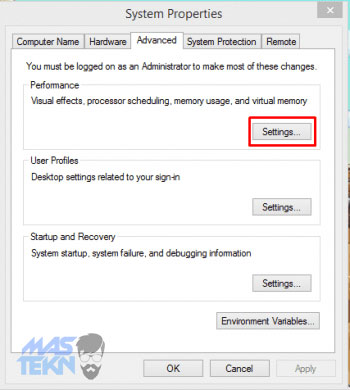
Langkah Kedua: Berikutnya masuk ke tab Visual Effect kemudian centang pada Adjust for Best Performance lalu klik Apply.
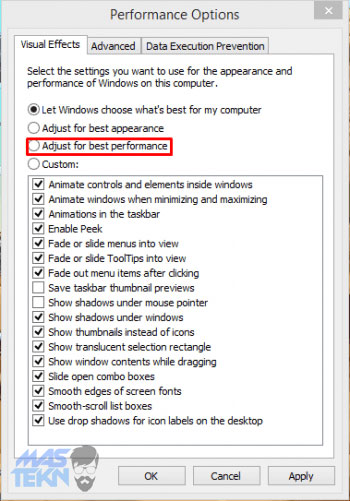
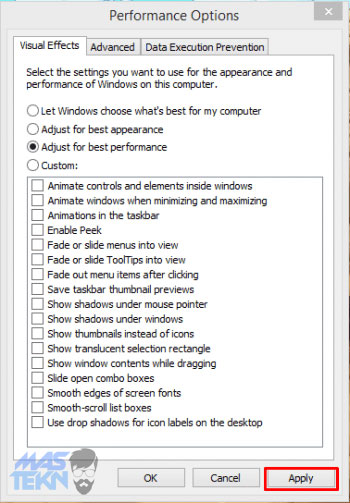
Langkah Ketiga: Tentukan Jumlah Core pada Processor. Pertama silahkan kamu klik tombol kombinasi Windows+R lalu ketikan msconfig, maka akan muncul System Configuration.
Langkah Keempat: Lalu masuk ke tab Boot kemudian pilih Advance Options.
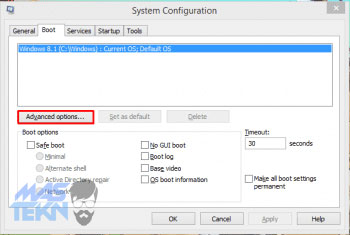
Langkah Kelima: Berilah cklist atau centang pada Number of Prosessor kemudian pilih sesuai dengan jumlah total core processor pada laptop yang kamu gunakan.
Jika kamu memiliki 4 core maka pilih 4 kemudian klik Apply dan lakukan restart pada laptop atau PC kamu.
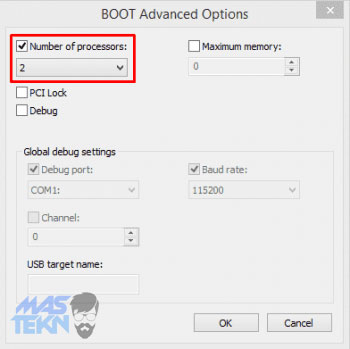
2. Pakai D3DOverrider

D3DOverrider merupakan sebuah software ampuh yang dapat membantu kamu dalam meningkatkan FPS. D3DOverrider sudah dibekali dengan sistem Triple Buffering.
Apa itu Triple Buffering? Triple Buffering yaitu misalnya pada saat kita bermain game tentu akan melakukan yang namanya rendering dan akan membutuhkan buffer.
Buffer berfungsi sebagai tempat penampungan semua data sementara di VRAM sebelum nantinya akan di tampilkan ke layar monitor.
Dengan adanya buffer tersebut maka kinerja PC atau laptop akan meningkat pada saat bermain game.
Selain itu Triple Buffering juga dapat membantu kamu saat bermain game apabila jika game yang kamu mainkan tiba-tiba lag.
Dan yang paling penting Triple Buffering dapat membantu kamu dalam meningkatkan FPS. Bagaimana cara menggunakan D3DOverrider? Simak langkah-langkahnya berikut ini.
Langkah Pertama: silahkan kamu buka aplikasi D3DOverrider, kemudian pilih icon plus seperti gambar berikut ini.
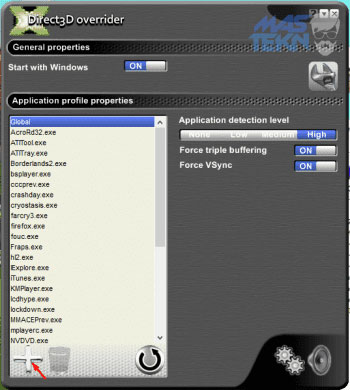
Langkah Kedua: Selanjutnya pilihlah game yang ini kamu naikkan FPS nya kemudian klik Open.
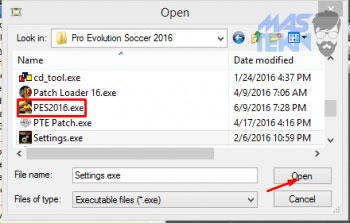
Langkah Ketiga: Kemudian lakukan pengaturan seperti gambar berikut ini.
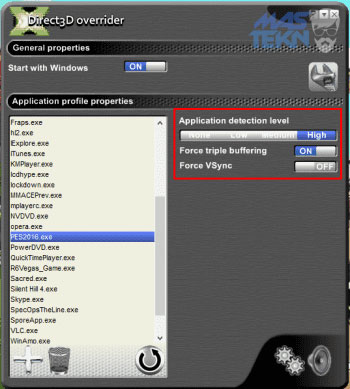
3. Rajin Update Driver VGA

Cara selanjutnya yang dapat kamu gunakan untuk menambah FPS pada saat bermain game yaitu dengan cara selalu rajin melakukan update driver
VGA pada pc maupun laptop yang kamu gunakan untuk bermain game. Hal tersebut sangatlah penting, karena VGA merupakan sebuah komponen yang sangat berpengaruh pada saat kamu bermain game.
Pastikanlaptop maupun PC yang kamu gunakan untuk bermain game sudah terinstall driver VGA dengan versi terbaru.
Untuk cara mengecek nya ya itu kamu dapat cek melalui Device Manager kemudian Display Adapter.
Terdapat dua perusahaan besar yang terjun dalam bidang VGA gaming yaitu Nvidia dan AMD. Untuk kamu yang ingin update driver VGA langsung saja melalui website resminya.
Untuk Nvidia dapat melakukan update melalui Nvidia Drivers Update, nah sedangkan untuk AMD dapat melalui AMD Drivers Update.
Untuk kamu yang masih menggunakan laptop maupun PC dengan VGA onboard maka sangat di sarankan untuk menggati laptop atau PC dengan yang baru, sekrang banyak game yang tidak mendukung VGA onboard.
4. Overclock Hardware

Overclock merupakan sebuah tindakan yang bertujuan untuk meningkatkan komponen di clock rate untuk kecepatan yang lebih tinggi dari kecepatan dasar yang dimilikinya.
Overclocking hardware biasanya dilakukan pada CPU maupun GPU. Nah jadi misalnya kecepatan processor awal sebesar 2,5 Ghz, jika sudah di lakukan overcloking maka dapat ditingkatkan menjadi 3,0 Ghz.
Melakukan sebuah Overclocking biasanya dilakukan dengan BIOS maupun dengan menggunakan software tambahan.
Software tambahan yang biasanya digunakan untuk melakukan overclocking yaitu SetFBS, MSI Afterburner, dan Rivatuner.
Namun tentunya melakukan overclocking pada hardware memiliki sebuah resiko, yaitu komponen yang di overclocking akan mudah panas dan cepat rusak.
Namun tak sedikit pula orang yang rela melakukan overclocking untuk mendapatkan FPS yang nyaman.
Baca juga: Cara Download Game di Laptop.
Cara Mengatasi FPS Drop / Stutter
Ketika Turbo Booster aktif, processor kalian akan bekerja dengan sangat keras sehingga menyebabkan suhu komputer atau laptop kalian sangat tinggi.
Dan ketika suhu sudah melebihi batas maksimum, maka prosesor akan menurunkan kinerjanya tidak seperti sebelumnya yang akan berdampak turunnya Clock Speed Processor tersebut.
Dan akibatnya game tersebut akan kehilangan kekuatannya, sehingga terjadilah FPS Drop / Stutter. Berikut adalah langkah-langkahnya:
1. Menggunakan Aplikasi Throttle Stop
Throttle Stop merupakan sebuah aplikasi yang bisa kalian unduh secara gratis, aplikasi ini bisa kalian gunakan untuk mematikan fitur Turbo Booster, berikut adalah cara menggunakannya:
1. Pertama silahkan kalian download aplikasi Throttle Stop [disini].
2. Kemudian ekstrak file yang kalian download tersebut dan buka aplikasi Throttle Stop nya.
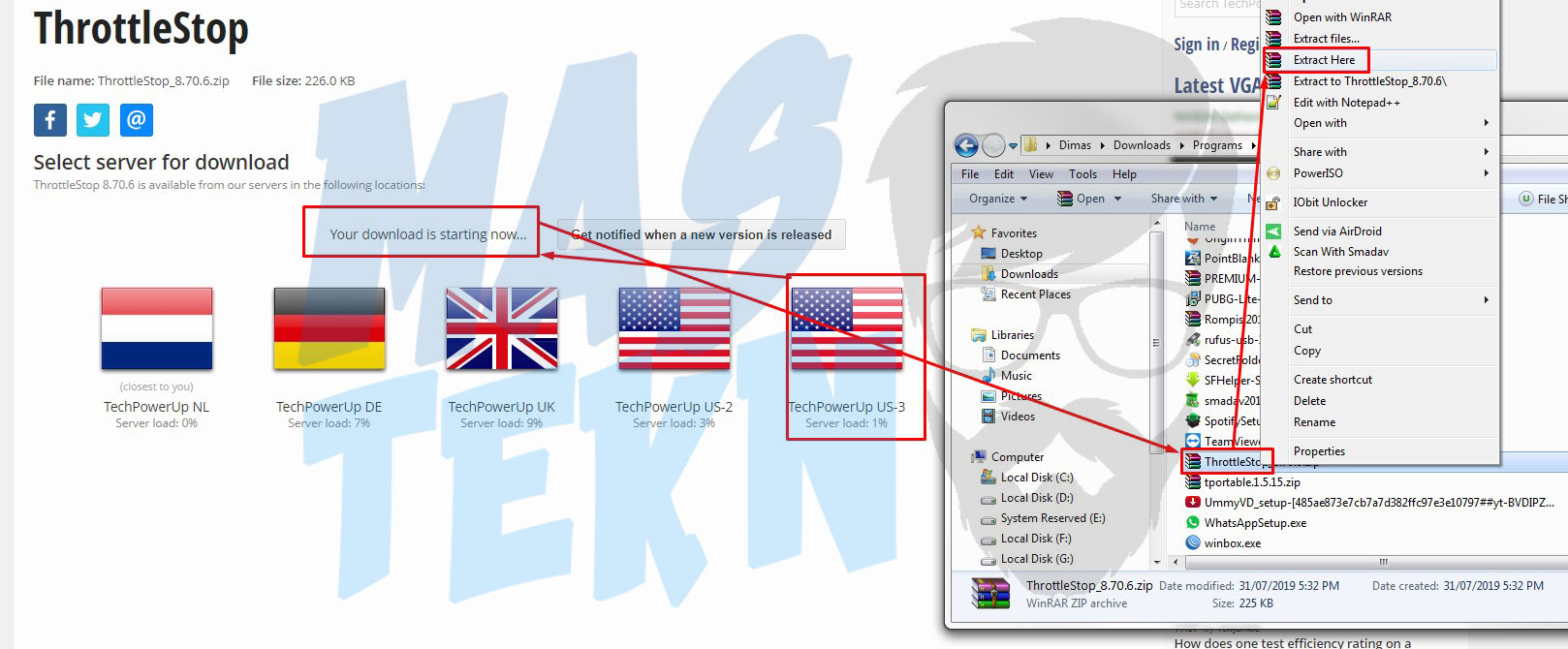
3. Silahkan kalian setting Clock Speednya sesuai tipe Processor yang kalian miliki.
4. Kemudian setelah itu silahkan kalian klik Turn On yang ada di pojok kanan bawah, sehingga muncul tampilan seperti gambar berikut.
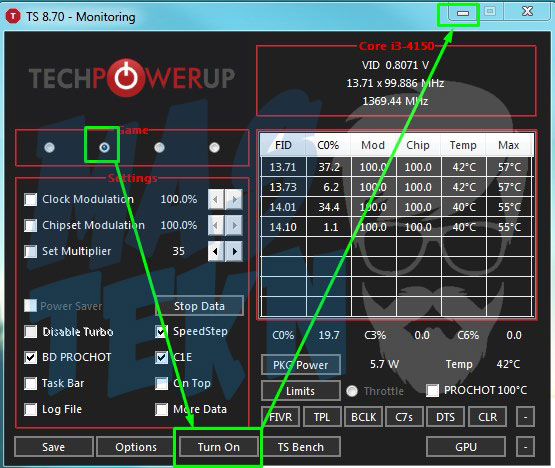
5. Setelah itu silahkan kalian minimize tampilan tersebut dan silahkan kalian lanjutkan bermain game kesukaan kalian.
2. Mensetting Power Plan
Cara lain yang bisa kalian gunakan untuk mematikan Turbo Booster adalah dengan mengatur Power Plan supaya kinerja pada processor kalian lebih stabil dan terjaga. Langsung saja berikut langkah-langkahnya:
- Klik icon Baterai yang ada di bagian kanan bawah Task Bar.
- Kemudian setelah itu klik pada More Power Option.
- Silahkan kalian pilih High Performance atau kalian juga bisa membuat Power Option yang baru sesuai selera kalian sendiri.
- Kemudian setelah itu pilih Change Plan Setting yang ada di sebelah kanan.
- Setelah itu pilih Change Advanced Power Setting.
- Kemudian silahkan kalian setting seperti gambar berikut ini, kalian juga bisa bereksperimen sesuai selera dan keinginan kalian sendiri.
- Dan terakhir klik Apply untuk menyimpan dan silahkan kalian bermain game kesukaan kalian.
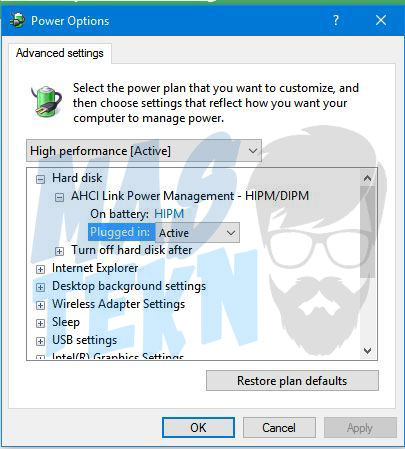
Kesimpulan
Untuk meningkatkan FPS pada Laptop sebenarnya ada beberapa cara yang bisa kamu gunakan. Salah satunya adalah cara yang sudah saya jelaskan di atas, jika tidak ingin ribet kamu bisa upgrade perangkat kamu.
Nah itulah ulasan mengenai 4 cara meningkatkan fps saat bermain game ampuh.
Selain menggunakan beberapa cara diatas, tak dapat dipungkiri bahwa kemampuan hardware juga patut di perhatikan karena sangat berpengaruh dalam kinerja saat bermain game.
Semoga dapat bermanfaat dan membantu. Selamat mencoba dan semoga berhasil.







0 Komentar